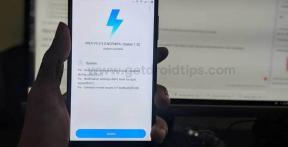Как установить стоковое ПЗУ на Archos Sense 50DC [Файл прошивки / Разблокировать]
стандартный Rom / / August 05, 2021
Здесь мы расскажем, как загрузить и установить Stock ROM на Archos Sense 50DC. Руководство простое и удобное! Хорошо, похоже, что вы используете Archos Sense 50DC. Большой! Устройство работает под управлением набора микросхем MediaTek. Но в этом мире нет ничего идеального, верно? Иногда с устройствами Android дела идут не очень хорошо. Похоже, что вы также столкнулись с какой-то проблемой с вашим Archos Sense 50DC.
Что ж, возможно, вы столкнулись с проблемой запаздывания, или, может быть, вы пытались рутировать свой Archos Sense 50DC, но это не помогло, и вы в конечном итоге заблокировали свое устройство. Как бы то ни было, одно из лучших решений для исправления вашего Archos Sense 50DC - это установка или перепрошивка на нем Stock ROM. Вы можете подумать о том, чтобы перепрограммировать стандартное ПЗУ, как сброс заводских настроек на вашем Archos Sense 50DC, работающем на стандартном ПЗУ.
Звучит интересно? Хотите узнать, как установить Stock ROM на Archos Sense 50DC? Что ж, позвольте нам помочь вам. Можем ли мы?
Говоря о технических характеристиках, Archos Sense 50DC оснащен 5-дюймовым IPS-дисплеем с разрешением экрана 1280 x 720 пикселей. Он работает на процессоре MediaTek MT6737 в сочетании с 2 ГБ оперативной памяти. Телефон имеет 16 ГБ встроенной памяти с возможностью расширения до 128 ГБ с помощью карты microSD. Камера Archos Sense 50DC оснащена двойной задней камерой 13 МП + 2 МП с двойной светодиодной двухтональной вспышкой и передней камерой 5 МП для селфи. Он снабжен несъемной литий-ионной батареей емкостью 2400 мАч. Archos Sense 50DC также имеет датчик отпечатков пальцев на задней панели.

Оглавление
-
1 Как установить Stock ROM на Archos Sense 50DC
- 1.1 Преимущества установки Stock ROM
- 1.2 Подробная информация о прошивке:
- 1.3 Скачать прошивку:
-
2 Шаги по установке стоковой прошивки на Archos Sense 50DC
- 2.1 Предпосылки
- 2.2 Инструкция по установке Stock ROM на Archos Sense 50DC
Как установить Stock ROM на Archos Sense 50DC
В этом руководстве GetDroidTips мы упомянули несколько действительно простых шагов по установке Stock ROM на Archos Sense 50DC. Это руководство совсем несложно для понимания и написано на понятном для начинающих языке. Вам нужно следовать руководству по порядку. Вот как это происходит, прежде всего, вам нужно скачать файл прошивки и Смартфон Flashtool для Archos Sense 50DC на вашем ПК или ноутбуке.
Как только это будет сделано, вы захотите взглянуть на раздел предварительных условий, чтобы убедиться, что у вас есть все предварительные условия, необходимые для установки стандартного ПЗУ на Archos Sense 50DC. Если у вас есть все необходимые условия, вы можете внимательно следить за каждым шагом, чтобы установить стандартную прошивку на Archos Sense 50DC. Давайте теперь рассмотрим преимущества установки стандартной прошивки на ваш Archos Sense 50DC. Можем ли мы?
Преимущества установки Stock ROM
Вот некоторые из преимуществ установки стандартной прошивки на ваш Archos Sense 50DC:
- Вы можете разложить кирпичную арку Archos Sense 50DC.
- Исправьте проблему цикла загрузки, установив Stock ROM.
- Чтобы обновить или понизить версию Archos Sense 50DC.
- Чтобы исправить ошибки, лаги на вашем устройстве Android.
- Прочие исправления.
Итак, теперь перейдем к разделу «Загрузка прошивки для Archos Sense 50DC». Можем ли мы?
Подробная информация о прошивке:
- Файл Gapps: включен
- Поддерживаемое устройство: Archos Sense 50DC
- Поддерживаемый инструмент: SP Flash Tool
- Процессор: MediaTek MT6737M
- Версия Android: Android 7.0 Nougat
Скачать прошивку:
- Файл прошивки: Скачать [Archos_Sense_50_DC_MT6737M_V05_20170918_7.0.zip]
- Скачать SP Flash tool - Убедитесь, что вы загрузили и установили последнюю версию SP Flash tool на свой компьютер.
- Скачать драйвер VCOM и установите на свой компьютер (все еще совместим с телефонами MT67xx).
- Скачать USB-драйверы для Android
Шаги по установке стоковой прошивки на Archos Sense 50DC
Теперь, прежде чем мы перейдем непосредственно к шагам по установке стандартной прошивки на Archos Sense 50DC, давайте взглянем на некоторые предварительные условия.
Предпосылки
- Обратите внимание, что это руководство будет работать только с Archos Sense 50DC.
- Для этого руководства у вас должен быть ноутбук или компьютер с Windows.
- Убедитесь, что в вашем Archos Sense 50DC осталось не менее 60% заряда.
- Всегда рекомендуется принимать резервное копирование вашего Android-устройства.
- Резервное копирование телефона Android без рута на любом устройстве
- Резервное копирование IMEI и NVRAMна устройстве Android с набором микросхем Mediatek
- Если у вас TWRP Recovery, Создание и восстановление резервной копии Nandroid с помощью TWRP Recovery
- Скачать SP Flash tool и установите на свой компьютер.
- Загрузите и установите драйвер VCOM на вашем ПК с Windows.
- Установите последний драйвер: Установите последнюю версию Archos USB-драйверы. [Для всех USB-драйверы для Android]
Если у вас есть указанные выше предварительные условия, вы можете перейти к инструкциям по установке стандартной прошивки на Archos Sense 50DC.
GetDroidTips не несет ответственности за какие-либо внутренние / внешние повреждения устройства, которые могут произойти во время / после выполнения этого руководства.
Инструкция по установке Stock ROM на Archos Sense 50DC
Вот инструкции, которым вы должны следовать, чтобы установить Stock ROM на Archos Sense 50DC:
Руководство по установке Stock ROM с помощью SP Flash tool
Руководство по установке Stock ROM с помощью SP Flash Tool - Видеоурок
Итак, ребята, это был наш подход к установке стандартного ПЗУ на Archos Sense 50DC [файл прошивки прошивки]. Надеемся, этот пост был вам полезен. Дайте нам знать, что вы думаете об этом, в разделе комментариев ниже.
Я начал свою карьеру блоггера в 2014 году, а также работал над нишевой платформой Android, чтобы получить дополнительный доход. Я освещаю тему руководств, обновлений программного обеспечения, пользовательских обновлений ПЗУ, а также обзоров продуктов. Мне 24 года, я получил степень MBA (магистр делового администрирования) в Университете Сикким Манипал.
![Как установить стоковое ПЗУ на Archos Sense 50DC [Файл прошивки / Разблокировать]](/uploads/acceptor/source/93/a9de3cd6-c029-40db-ae9a-5af22db16c6e_200x200__1_.png)